يواجه العديد من مستخدمي تطبيق Viber للرسائل العديد من مشكلات الصور فيه، بطريقة أو بأخرى. إن هذه المشكلات، والتي قد تتراوح من الصور المفقودة إلى حذف الصور غير المقصود، قد تؤثر في حياتك اليومية عندما تستخدم Viber. وعندما يتعلق الأمر باستخدام Viber أو أي تطبيق رسائل آخر، عليك أن تكون شديد الحذر عندما تحفظ صور Viber أو ترسلها أو تحملها.
لا يوجد أسوأ من فقدان أغلى ذكرياتك بسبب أمر كان بإمكانك معالجته منذ وقتٍ طويل. سنلقي في هذه المقالة نظرة على بعض أكثر مشكلات صور Viber شيوعاً، وكيفية حلها، وكيفية نسخ صور Viber احتياطياً، وكيفية نقل هذه الصور من تخزين الهاتف الداخلي إلى بطاقة SD خارجية.
الجزء 1: كيفية تغيير موقع تخزين Viber
افتراضياً، تخزن ملفات Viber في مجلد Documents/ViberDownloads، لكنك تستطيع تغيير موقع التخزين هذا من خلال اتباع الخطوات الموضحة أدناه:
الخطوة 1 انسخ كل ملفات Viber الموجودة في هاتفك نسخاً احتياطياً. وإذا كنت لا تعرف كيفية أداء هذا الأمر، انظر إلى القسم الثالث من هذه المقالة.
الخطوة 2 بعد نسخ ملفات احتياطياً بأمان، حمل قاعدة بيانات SQLite Manager في حاسوبك المحمول، وستحتاج إلى برنامج الإدارة هذا لتفتح مجلدات Viber باستخدام حاسوبك.
الخطوة 3 صل الهاتف بالحاسوب، ثم شغل برنامج SQLite Manager، وافتح ملف ~/.ViberPC/{رقم هاتفك}/viber.db
الخطوة 4 حال فتح الملف المذكور أعلاه، سيُطلب منك إدخال تساؤل في مربع التساؤلات. أدخِل التفاصيل التالية واضغط مفتاح Enter:
Update messages set PayloadPath = replace (PayloadPath, "Documents/ViberDownloads", ".viberdownloads") where PayloadPath is not null and PayloadPath
الخطوة 5 اضغط مفتاح F9 في الحاسوب لتشغل التطبيق. بهذه الطريقة، ستحصل على مكان جديد لتخزين كافة مستندات Viber.
نصيحة: ستغير الخطوات المذكورة أعلاه ملف Documents/ViberDownloads وستستبدله كلياً بملف آخر باسم وحجم مختلفين (.viberdownloads) في مسار PayloadPath لمنصة الرسائل هذه.
- في الطلب المذكور في الخطوة 4، كتبت كلمة viberdownloads لأنني أردت لملفات Viber المحملة أن تظهر في مجلد التحميل، لكن سيكون بوسعك تغييره وفقاً لتفضيلاتك.
الجزء 2: لمَ لا يمكن العثور على ملف صور Viber
إن فقدان صور Viber سيكون غالباً بسبب تحديث الصور مؤخراً، أو تكون قد حذفتها عن طريق الخطأ، أو قد لا تمتلك مساحة تخزين كافية في ذاكرة الهاتف الداخلية. قد يخزن هاتفك بعض الصور أيضاً في بطاقة SD لأنك لا تمتلك مساحة كافية في التخزين الداخلي، ويمكن أن تكون قد غيرت مسار معرض الصور الافتراضي دون معرفة الأمر. ولتحل هذه المشكلة، عليك أولاً التأكد من السبب الرئيسي لفقدان الصور.
كيفية استعادة صور Viber المفقودة في جهاز iPhone
إن فقدان الصور، بسبب حذفها عن طريق الخطأ أو من خلال تهيئة جهاز iPhone من غير قصد، هو مشكلة شائعة يواجهها الكثير من الأشخاص، ويصبح الأمر أكثر إثارة للمشكلات والتوتر إذا كانت الصور المفقودة تعني الكثير لك. وإذا وجدت نفسك في مثل هذا الموقف، لا تقلق، فلدي برنامج سيحل مشكلتك. يُعرف هذا البرنامج المتطور، والذي تقدمه شركة Wondershare، باسم Dr.Fone. يستعيد Dr.Fone - Data Recovery (iOS) كافة الصور المحذوفة من جهاز iPhone ويسترجعها.

Dr.Fone - Data Recovery (iOS)
استعد صور Viber المفقودة في 5 دقائق!
- يقدم 3 طرق لاسترداد بيانات iPhone
- مسح أجهزة iOS لاسترداد الصور، والفيديو، وجهات الاتصال، والرسائل، والملاحظات.. إلخ.
- فك ضغط كافة أنواع المحتوى ومعاينتها في ملفات نسخة iCloud أوiTunes الاحتياطية.
- استعادة ما تشاء بانتقائية من ملفات نسخة iCloud أوiTunes الاحتياطية إلى جهازك أو حاسوبك.
- متوافق أحدث أجهزة iPhone.
خطوات استرجاع صور Viber المفقودة في جهاز iPhone باستخدام Dr.Fone
الخطوة 1 حمل البرنامج وثبته وشغله، وحال تشغيله، صل جهاز iOS بالحاسوب. وعندما يكتشف البرنامج الجهاز، ستتمكن من رؤية واجهة تشبه لقطة الشاشة الموضحة أدناه. في مبوبة "Recover from iOS Device"، انقر على أيقونة "Photos"، ثم انقر على زر "Start Scan". ستستغرق عملية المسح بضعة دقائق، وذلك حسب كمية البيانات الموجودة في جهاز iPhone، فكلما زاد حجم البيانات، زاد الوقت الذي تتطلبه عملية المسح.

نصيحة: يكون برنامج Dr.Fone مضبوطاً بالوضع الافتراضي للكشف عن أي جهاز iOS آلياً. كذلك الأمر، احرص أيضاً على استخدام أحدث نسخة لنظام iOS وإغلاق ميزة المزامنة الآلية.

الخطوة 2 حالما يبدأ المسح، ستتمكن من رؤية تقدم العملية، والوقت المتبقي، ونسبة إنجاز العملية.

الخطوة 3 حال اكتمال عملية المسح، حدد المربع الموجود إلى جانب الملف المسترجع لكل الملفات التي تريد استعادتها. وعند انتهائك من هذا الأمر، انقر على أيقونة "Recover to Computer"، والتي تكون موجودة في الجانب السفلي الأيمن من الواجهة.
الخطوة 4 سيعتمد الوقت المطلوب لاستعادة الصور المسترجعة على حجم الصور الكلي، وستُحفظ الصور كلها في جهازك.
الجزء 3: كيفية نسخ صور Viber احتياطياً واستعادتها
في عالمنا المعتمد على الهواتف الذكية، والذي يمكن فيه فقدان البيانات القيِّمة برمشة عين، يجب أن يكون إنشاء النسخ الاحتياطية من الأولويات، وليس أمرٌ يُطلب منك. لذلك، تعد خطة النسخ الاحتياطي في غاية الأهمية لأنها تمنحك راحة البال التي تستحقها. وعلى الرغم من توفر عدة برامج للنسخ الاحتياطي والاستعادة، يتميز برنامج Dr.Fone - WhatsApp Transfer عن البقية. سنذكر في القسم التالي كيفية نسخ صور Viber احتياطياً، كما سنذكر كيفية استعادتها باستخدام Dr.Fone.

Dr.Fone - WhatsApp Transfer
انسخ صور Viber من جهاز iPhone احتياطياً واستعدها في 5 دقائق.
- إنشاء نسخة احتياطية لجهاز iOS بالكامل على حاسوبك بنقرة واحدة.
- يدعم نسخ التطبيقات الاجتماعية نسخاً احتياطياً من أجهزة iOS، مثل WhatsApp وLINE وKik وViber.
- يتيح معاينة أي عنصر واستعادته من النسخة الاحتياطية إلى الجهاز.
- صدِّر ما تريد من النسخة الاحتياطية إلى الحاسوب.
- لا تفقد البيانات أثناء استرجاعها على الأجهزة.
- انسخ البيانات التي تريدها واستعدها بانتقائية.
- يدعم أجهزة iPhone 7/SE/6/6 Plus/6s/6s Plus/5s/5c/5/4/4s التي تعمل بنظام iOS 10.3/9.3/8/7/6/5/4.
- متوافق تماماً مع نظامي التشغيل Windows 10 وMac 10.13/10.12/10.11.
خطوات نسخ صور Viber احتياطياً
الخطوة 1 أول ما عليك فعله هو تشغيل Dr.Fone في حاسوبك، ومن بين الميزات كلها، انقر على Backup & Restore.

الخطوة 2 صل جهاز iPhone بالحاسوب، واذهب إلى مبوبة Social App Data Backup & Restore. سيقدَّم لك خيار "Viber Backup & Restore" كما هو موضح في الأسفل.
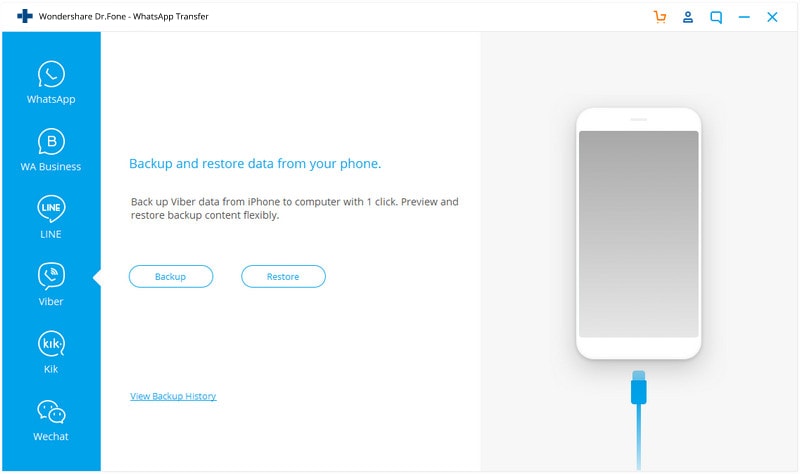
انقر على "Backup" لتبدأ عملية النسخ الاحتياطي.
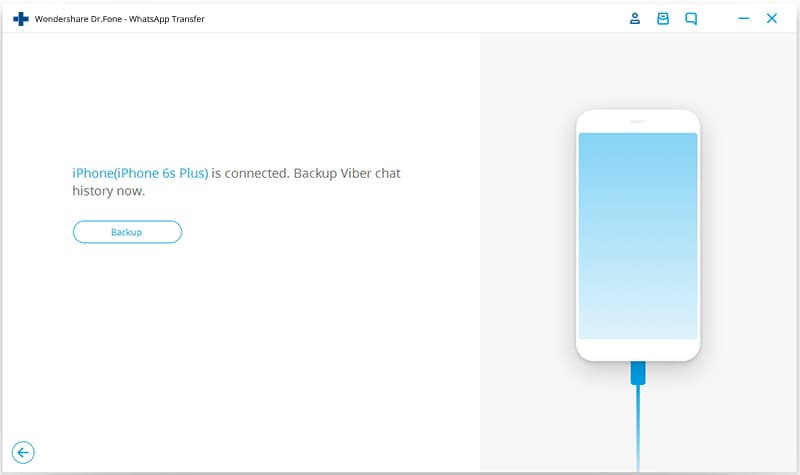
الخطوة 3 تستغرق عملية النسخ الاحتياطي عادةً بضعة دقائق، وذلك حسب كمية البيانات الموجودة في هاتفك. ستتمكن من رؤية عملية النسخ الاحتياطي في واجهتك أثناء مسح برنامج Dr.Fone لصور Viber ونسخها احتياطياً.
الخطوة 4 حال انتهاء عملية النسخ الاحتياطي، ستظهر لك رسالة تأكيد. وإذا كنت تريد عرض صورك، فقط انقر على خيار "View it".
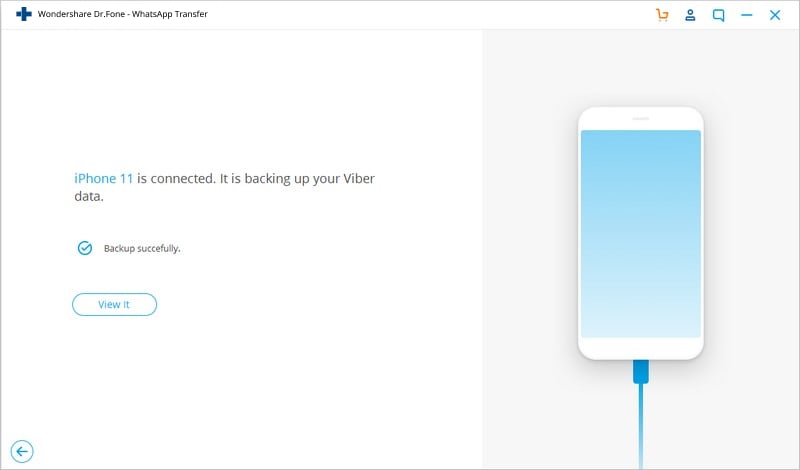
الخطوة 5 حال تأكدك من نسخ الصور احتياطياً بالشكل الملائم، تابع إلى الخطوة التالية، وهي استعادة صور Viber.
كيفية استعادة صور Viber
الخطوة 1 مع الحفاظ على اتصال جهاز بالحاسوب عبر كابل USB، انقر على خيار "View it" الموجود تحت خيار "Backup". ستتمكن عندها من رؤية سجل النسخ الاحتياطي لدردشات Viber كلها.
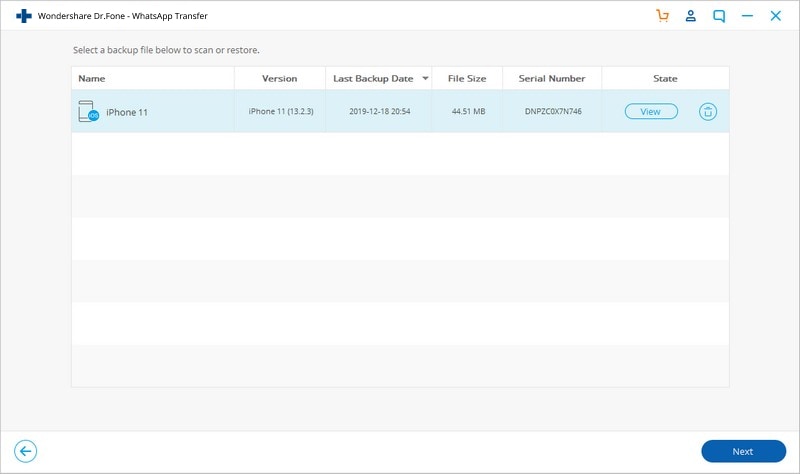
الخطوة 2 ستفتح لك واجهة جديدة، ومن هذه الواجهة ستتمكن من استعادة صورك. بوسعك إما النقر على خيار "Restore to Device"، أو على خيار "Export to PC". فقط انقر على خيارك المفضل، وانتظر لحين انتهاء عملية الاستعادة.
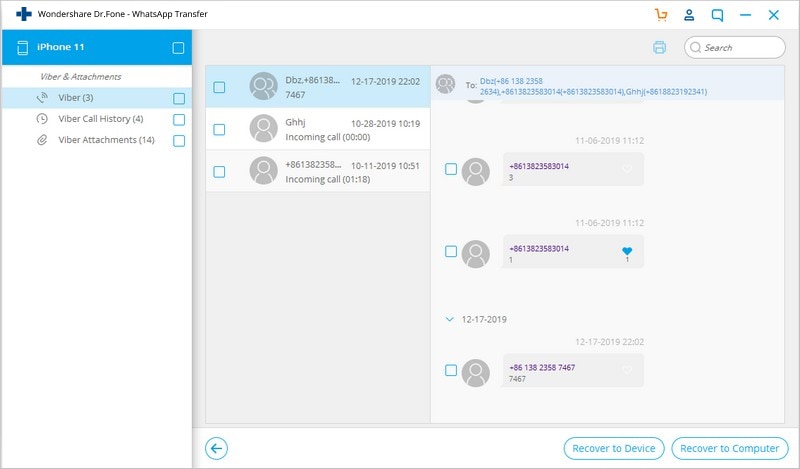
الخطوة 4 حال انتهاء العملية، افصل جهاز iPhone من الحاسوب.
الجزء 4: لم لا تتوفر صور Viber بعد الآن
في بعض الحالات، قد تدرك أن صور Viber غير متوفرة في معرض الصور، أو عندما تحاول فتحها، تحصل على رسالة "file not found". قد يكون هذا الأمر بسبب خطأ برمجي موجود في معرض الصور، أو بسبب وجود ملف معطوب أدى إلى تدمير باقي الملفات. وإذا لم تتمكن من العثور على صور Viber، فإن الطريقة الوحيدة لاستعادتها أو لإصلاحها هي استخدام برنامج لإصلاح الصور. في هذه الحالة، سنستخدم برنامج Stellar Phoenix Repair للصور بصيغة JPEG.
كيفية إصلاح صور Viber المعطوبة
الخطوة 1 شغل البرنامج وانقر على أيقونة "Add file" الموجودة في مركز الواجهة، وتتيح لك هذه الأيقونة اختيار صور Viber المعطوبة وإضافتها.

الخطوة 2 ستظهر لك قائمة بكل الملفات المعطوبة في الواجهة التالية، كما هو موضح أدناه. اختر ملف صورة Viber الذي تريد إصلاحه، وذلك بتحديد المربع الموجود إلى جانبه. حال انتهائك من هذا الأمر، انقر على مبوبة "Repair" الموجودة في أسفل يمين الواجهة.

الخطوة 3 حال نقرك على أيقونة "Repair"، ستظهر لك نافذة جديدة تحتوي على تقدم عملية الإصلاح. ستستغرق العملية عادةً بضعة دقائق لإكمالها، فكن صبوراً.

الخطوة 4 حال انتهاء عملية الإصلاح، ستتلقى إشعاراً مع قائمة تحتوي على كافة الصور المصلحة. يمكنك التحقق من الصور المحفوظة يدوياً لتتأكد من إصلاح كافة الصور بنجاح.

الخطوة 5 عندما تكون راضياً، انقر على أيقونة "Save" لتكمل العملية. ستظهر لك عندها رسالة "save success". وبهذه الطريقة، ستعود صور Viber التالفة والمعطوبة إلى طبيعتها.

رابط تحميل البرنامج: http://www.stellarinfo.com/jpeg-repair.php
الجزء 5: كيفية نقل صور Viber إلى بطاقة SD
يعد الاحتفاظ بصور Viber أو الصور الأخرى كلها في مكانٍ واحد أمراً خطيراً، وقد يفيدك الحصول على بطاقة SD خارجية، وخاصةً إذا فقدت صورك من قبل. سننظر في هذا القسم إلى كيفية نقل صور Viber إلى بطاقة SD خارجية باستخدام مستكشف الملفات.
تذكرة: تذكر أن نسخة مستكشف الملفات المستخدمة في هذه الطريقة قد تختلف من جهاز لآخر، لذا تأكد أيضاً من استخدام نظام iOS 8 أو أحدث.
الخطوة 1 لتنقل أي ملف من التخزين الداخلي إلى بطاقة SD، يجب أن تمتلك تطبيق مستكشف الملفات، شغل هذا التطبيق في هاتفك لتفتح واجهته كما هو موضح أدناه، ثم انقر على أيقونة "File Storage Services".

الخطوة 2 حال فتحك لخيار "File Storage" أو خيار "Internal Memory"، ستظهر قائمة بكل ملفاتك ومجلداتك من مختلف التطبيقات. ستبحث من هذه النقطة عن المجلد الذي يحتوي على صور Viber وستحدده، ومن لقطة الشاشة الموضحة أدناه، يمكنك النظر إلى صور Viber من خلال اختيار مجلد "Pictures".
تذكرة: سيعتمد مظهر المجلد على نسخة الهاتف، ونسخة التطبيق، ونسخة مستكشف الملفات.

الخطوة 3 حال تحديدك لمجلد "Pictures"، ستظهر لك قائمة بكل صورك؛ حدد أيقونة "المربع" المجاورة لكل صورة على حدة، كما هو موضح أدناه. وحال اختيارك للصور المفضلة، انقر على ثالث أيقونة من اليسار، والتي تكون موجودة في أسفل الواجهة. سيفتح هذا الأمر قائمة منسدلة جديدة، فانقر على خيار "Move" منها.

الخطوة 5 ستستطيع رؤية خياري "Device Storage" و"SD Card". وبما أننا نريد نقل الصور إلى "بطاقة SD"، سننقر على خيار "SD Card". حدد فقط المربع المجاور لخيار الصور وانقر على أيقونة "Move" الموجودة أسفل الواجهة وانتظر. يعتمد الوقت المطلوب لإكمال عملية النقل عادةً على حجم الصور المحددة، وبهذه الطريقة، ستُنقل صور Viber إلى بطاقة SD بأمان، كما سيكون بوسعك تفقدها لاحقاً من خلال استكشاف بطاقة SD.

رابط التطبيق: https://itunes.apple.com/us/app/fileexplorer/id499470113?mt=8
الجزء 6: صور Viber لا تفتح
عندما تحاول فتح صور Viber، وينتهي بك الأمر حاصلاً على رسالة خطأ، قد تكمن المشكلة في تطبيق الصور في هاتفك. تتضمن الأسباب الشائعة عادةً تحديث التطبيق مؤخراً أو خطأ برمجي تسبب بتلف ملفاتك، وستجد أدناه طريقة قياسية تُستخدم بكثرة عندما لا يمكن فتح صور Viber في جهاز iPhone.
الخطوة 1 حمل تطبيق iPhoto Library Manager من متجر iOS وشغله. ستبدو واجهة البرنامج مثل لقطة الشاشة الموضحة أدناه: في أعلى الواجهة، سيكون بوسعك رؤية أيقونة "Add Library" الموجودة في القسم الأيسر، فانقر عليها.

الخطوة 2 بعد فتح أيقونة "Add Library"، تنقل فيها، واعثر على مجلد الصور أو مجلد "iPhoto Library Folder". ستظهر لك قائمة منسدلة تحتوي على صورك، تصفها واعثر على صور Viber.

الخطوة 3 حال عثورك على الملفات، اذهب إلى خيار "File" وانقر على خيار "Rebuild Library".

الخطوة 4 ستفتح نافذة جديدة تحتوي على خيارات إعادة البناء، فحدد المربع المجاور لآخر خيار. انقر هنا على زر "Rebuild"، ثم أطفئ هاتفك وشغله مجدداً.

الخطوة 5 افتح مكتبتك الجديدة وتحقق من صورك.
رابط تطبيق iPhoto Library Manager: https://www.fatcatsoftware.com/iplm/
مما غطيناه في هذه المقالة، آمل أن تكون قد تعلمت أمراً أو اثنين فيما يتعلق بإصلاح المشكلات المتعلقة بصور Viber. وعندما تواجه مثل هذه المشكلة في المرة القادمة، آمل أن تتمكن من إصلاحها بغضون دقائق، إن لم تكن ثواني. في الختام، تذكر دوماً أن تدردش بأمان، واحرص على كون صور Viber الثمينة محمية ومؤمن غليها.

